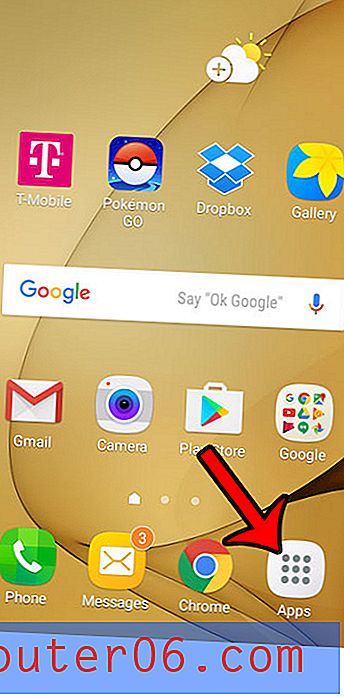Examen de CleanMyMac X - Que fait Clean My Mac?
Dernière mise à jour: 10 avril 2019
Les Mac sont un excellent choix pour les personnes qui souhaitent utiliser un ordinateur pendant une longue période. La qualité de construction est excellente et les capacités de performance de l'ordinateur le feront fonctionner sans problème pendant un certain temps.
Mais au fil du temps, vous pouvez accumuler beaucoup de «déchets» sur votre Mac, ce qui peut remplir votre espace de stockage et rendre difficile l'installation de nouvelles applications ou le téléchargement ou la création de nouveaux fichiers.
Une façon de gérer ce dilemme est d'utiliser un programme appelé CleanMyMac X. Il s'agit d'un excellent programme de MacPaw qui comprend un certain nombre d'outils pour optimiser votre espace de stockage, éliminer les fichiers inutiles et améliorer les performances de votre ordinateur. Ci-dessous, nous vous expliquerons comment installer et exécuter l'application afin que vous puissiez vous faire une idée de son fonctionnement.
Installation
Le processus d'installation de CleanMyMac X est assez simple. Vous pouvez aller à la page du produit ici, puis l'acheter chez MacPaw.

Une fois que vous avez acheté l'application et que vous l'avez téléchargée sur votre ordinateur, vous pouvez double-cliquer sur le fichier pour l'ouvrir, puis le faire glisser vers le dossier Applications pour l'installer.
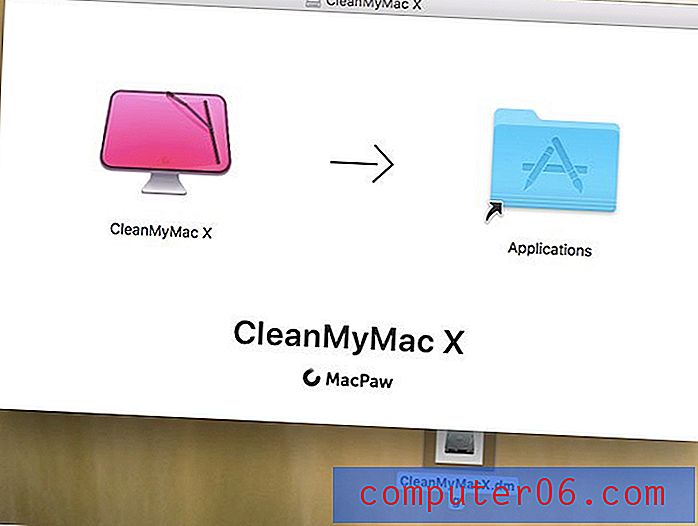
Vous pouvez ensuite lancer CleanMyMac X à partir du Launchpad.
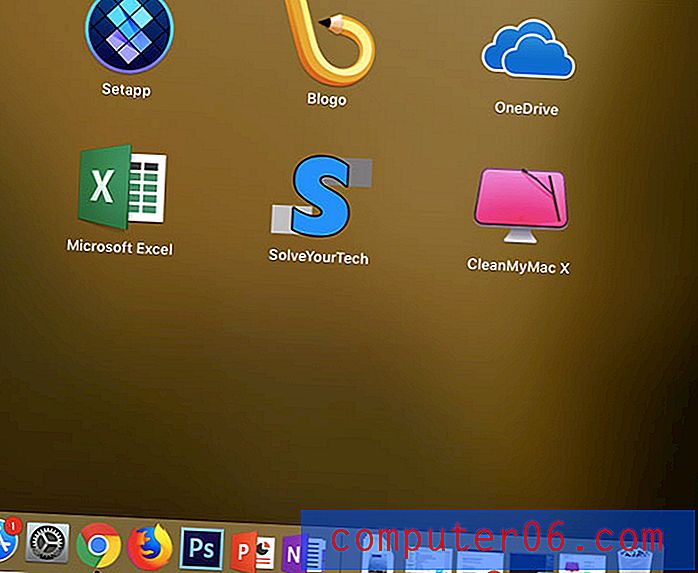
Une fois l'application ouverte, cliquez sur l'onglet Activation en haut de l'écran et sélectionnez l'option Saisir le numéro d'activation .
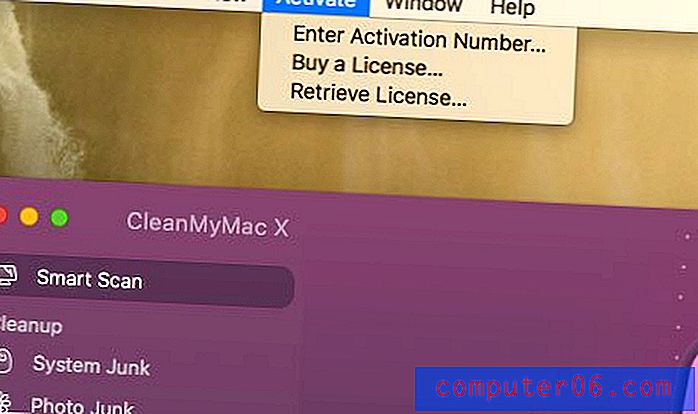
Saisissez votre numéro d'activation, votre nom et votre adresse e-mail, puis cliquez sur le bouton Activer . Notez que vous devriez avoir reçu un e-mail de MacPaw après l'achat contenant le numéro d'activation.
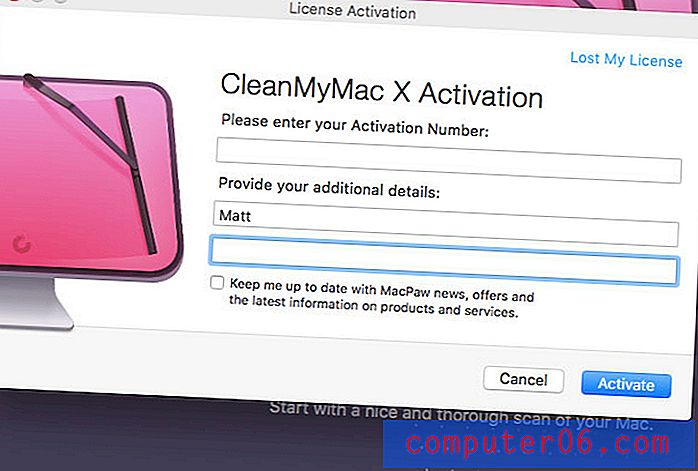
Une fois l'application activée et en cours d'exécution, vous serez accueilli par l'écran ci-dessous, où vous pourrez commencer à utiliser CleanMyMac X pour nettoyer votre ordinateur.

Utilisation de CleanMyMac X
Il y a beaucoup de choses que vous pouvez faire avec CleanMyMac X, mais probablement la première chose que vous voudrez faire est d'exécuter le Smart Scan. Cela recherchera les zones où se trouvent généralement les fichiers que vous pouvez supprimer. Il exécutera également une analyse des logiciels malveillants et vous indiquera s'il existe des logiciels malveillants ou des logiciels publicitaires en cours d'exécution qui pourraient affecter les performances de votre ordinateur.
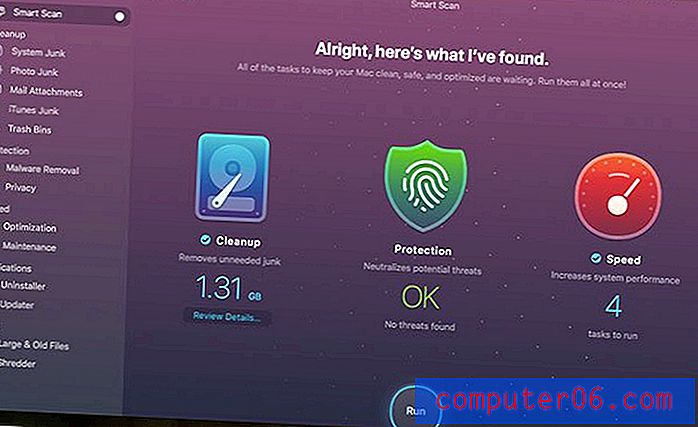
Une fois l'analyse terminée, ce qui ne devrait prendre que quelques instants, vous aurez la possibilité d'effectuer toutes les tâches trouvées par CleanMyMac X qui peuvent libérer de l'espace de stockage et améliorer les performances de votre Mac.
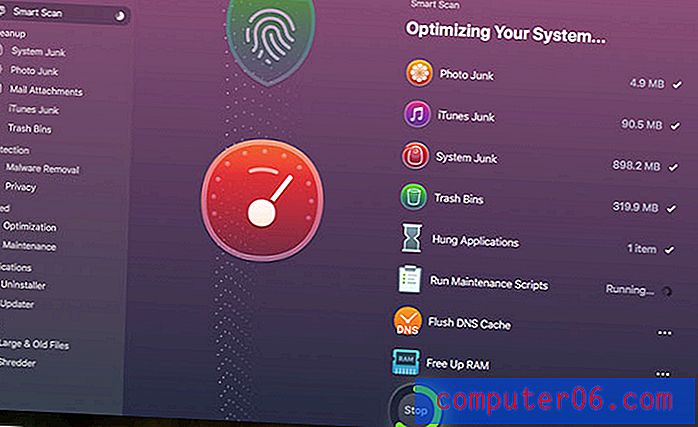
Test de CleanMyMac X
J'utilise CleanMyMac de MacPaw depuis un certain temps, donc j'étais ravi de tester cette nouvelle version de l'application. Cette version a été rationalisée pour fonctionner encore mieux et comprend de nouveaux utilitaires utiles comme le scanner de logiciels malveillants. Les logiciels malveillants et les logiciels publicitaires peuvent affecter n'importe quel ordinateur, même les Mac, il est donc important d'exécuter des analyses de temps en temps pour vous assurer que vous n'avez pas été infecté.
La beauté de CleanMyMac X est que le scanner de malware est intégré au programme, vous permettant non seulement de nettoyer votre disque dur et d'améliorer les performances, mais également de rechercher les fichiers nuisibles que vous avez pu acquérir au cours de l'utilisation de votre Mac.
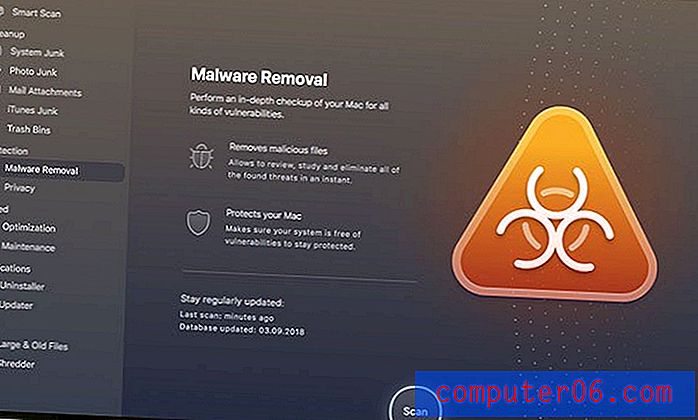
CleanMyMac X comprend également un certain nombre d'autres options, comme un outil d' optimisation qui vous donne plus de contrôle sur les applications et les processus en cours d'exécution.
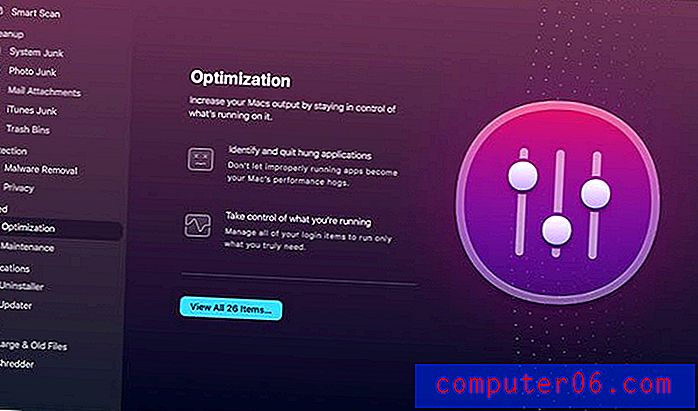
Il existe également un programme de désinstallation où vous pouvez facilement gérer et désinstaller les applications sur votre ordinateur. Cela est bénéfique car il supprimera également les fichiers d'installation associés que vous pourriez manquer si vous deviez désinstaller le programme du dossier Applications.
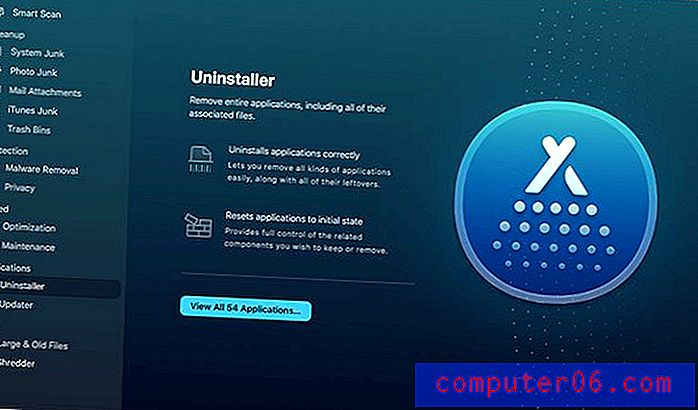
De plus, il existe un module de maintenance qui recherchera tout ce qui pourrait ralentir votre ordinateur.
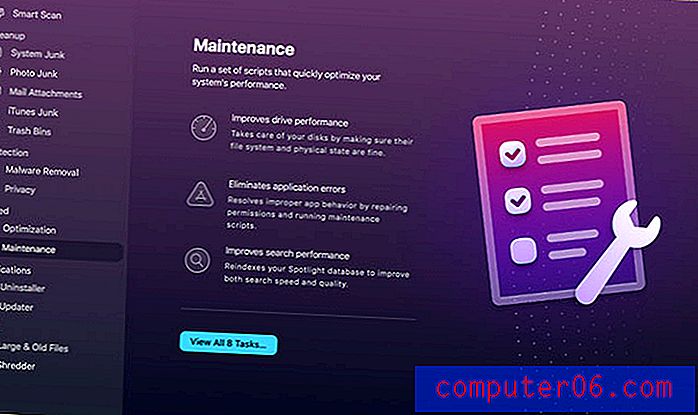
Ce sont quelques-unes des options de l'application que j'ai trouvées les plus utiles, mais il y a encore plus à faire. La liste complète des options dans la barre d'outils de gauche de CleanMyMac X est:
- Smart Scan - Un moyen rapide et facile de rechercher d'éventuels problèmes sur votre Mac.
- System Junk - Supprimez uniquement les fichiers système dont vous n'avez pas besoin et qui prennent de l'espace de stockage.
- Photo Junk - Supprimez les données de la photothèque qui utilisent de l'espace de stockage.
- Pièces jointes de courrier - Lorsque vous téléchargez des pièces jointes dans Mail, elles sont enregistrées sur votre ordinateur. Au fil du temps, ceux-ci peuvent vraiment s'accumuler, donc vous en débarrasser peut vous redonner un peu de stockage.
- iTunes Junk - Si vous utilisez beaucoup iTunes, votre musique et vos vidéos pourraient utiliser beaucoup de stockage. Cela vous permettra de supprimer facilement les fichiers iTunes dont vous n'avez pas besoin.
- Poubelles - Voyez combien d'espace votre poubelle prend et videz ces poubelles si elles sont pleines.
- Suppression des logiciels malveillants - Analysez votre ordinateur pour détecter les logiciels malveillants et les logiciels publicitaires.
- Confidentialité - Vérifiez certains éléments qui pourraient potentiellement mettre votre vie privée en danger, comme l'historique de votre navigateur et les journaux de chat.
- Optimisation - Débarrassez-vous de tous les processus inutiles qui utilisent la RAM et le CPU.
- Maintenance - Améliorez les performances du disque, éliminez les erreurs d'application et améliorez les performances de recherche.
- Désinstallateur - Désinstallez complètement toutes les applications dont vous n'avez plus besoin.
- Updater - Recherchez les mises à jour disponibles pour vos applications installées.
- Fichiers volumineux et anciens - Recherchez les fichiers anciens et volumineux dont vous n'avez peut-être pas besoin et qui peuvent vous aider à regagner une tonne d'espace.
- Shredder - Effacez complètement les fichiers sensibles et contournez diverses erreurs du Finder.
Comme vous pouvez le voir, c'est une énorme utilité d'une seule application. Cependant, il s'agit d'un ensemble d'utilitaires assez complet que vous pouvez utiliser pour résoudre la plupart des problèmes que vous pourriez rencontrer avec votre ordinateur.
Toutes ces fonctionnalités peuvent être bénéfiques, surtout si vous avez un Mac depuis un certain temps et que vous n'avez jamais utilisé des outils comme ceux-ci. Vous serez surpris de la quantité d'espace que vous pouvez libérer sur votre Mac en exécutant ces outils. Même en tant que personne qui utilise CleanMyMac depuis un certain temps, je pouvais toujours libérer plusieurs Go d'espace lorsque je parcourais les utilitaires pour cette revue.
CleanMyMac X s'exécute également en arrière-plan lorsque vous utilisez votre ordinateur. Vous pouvez voir ce qu'il mesure en cliquant sur le bouton CleanMyMac X dans votre barre d'état en haut de l'écran. Ici, vous verrez un bref aperçu de votre ordinateur, y compris des choses comme l'espace, l'utilisation de la mémoire, l'utilisation de la batterie, la corbeille, l'utilisation du processeur et votre connexion réseau.
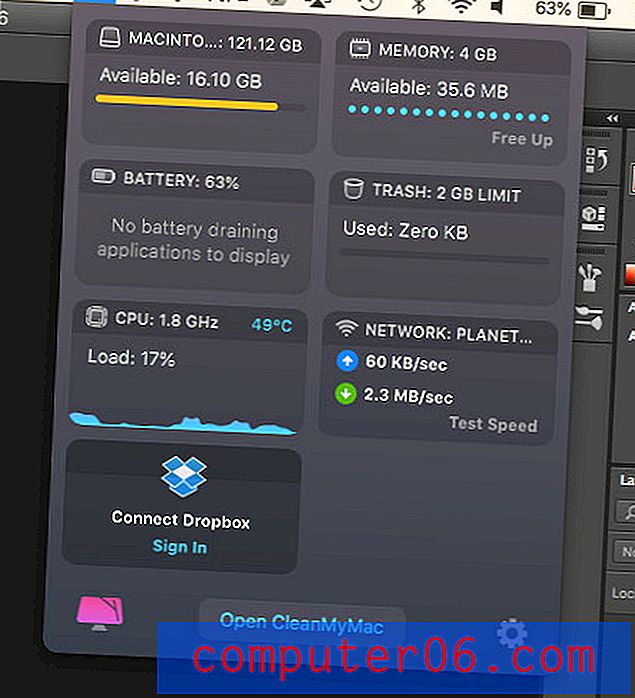
Notes supplémentaires sur Clean My Mac
- Bien que vous puissiez télécharger gratuitement le logiciel Clean My Mac à partir de MacPaw, la version d'essai gratuite de l'application a ses limites. Vous devrez acheter le logiciel pour obtenir un numéro d'activation et commencer à utiliser son ensemble complet de fonctionnalités.
- Après avoir acheté CleanMyMac, vous recevrez un e-mail avec votre numéro d'activation.
- CleanMyMac X nécessite que vous ayez au moins la version macOS 10.10 du système d'exploitation installée.
Conclusion
Dans l'ensemble, je trouve que c'est un programme très pratique qui en vaut la peine. Obtenir toutes ces fonctionnalités à partir de programmes distincts vous coûterait facilement beaucoup plus d'argent, et vous auriez les frais généraux liés à l'installation de nombreux programmes distincts.
CleanMyMac X est élégant, n'utilise pas beaucoup de ressources et provient de MacPaw, un fournisseur d'utilitaires de confiance depuis longtemps pour Mac. Si vous avez cherché quelque chose pour vous aider à nettoyer votre disque dur et à améliorer les performances de votre ordinateur, tout en étant capable de rechercher des fichiers malveillants, alors ce programme est fait pour vous.
Cliquez ici pour en savoir plus sur CleanMyMac X.